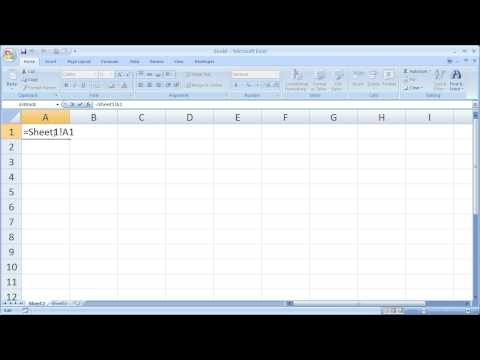एक्सेल में स्वरूप पेंटर एक सेल के स्वरूपण को कॉपी करना और इसे दूसरे पर लागू करना आसान बनाता है। केवल कुछ क्लिक के साथ आप स्वरूपण पुन: उत्पन्न कर सकते हैं जैसे फोंट, संरेखण, टेक्स्ट आकार, सीमा, और पृष्ठभूमि रंग।
किसी भी एक्सेल वर्कशीट पर, उस फ़ॉर्मेटिंग के साथ सेल पर क्लिक करें जिसे आप प्रतिलिपि बनाना चाहते हैं। आप चयनित सेल के चारों ओर धराशायी रेखाएं देखेंगे। फिर चुनें होम टैब पर क्लिक करें प्रारूप चित्रकार।



यदि आप प्रारूप पेंटर पर डबल-क्लिक करते हैं तो आप प्रारूप को लागू करने के लिए कई अलग-अलग फ़ाइलों पर क्लिक कर सकते हैं। या, आप कक्षों के समूह में क्लिक और खींच सकते हैं। जब आप प्रारूप लागू कर रहे हैं, तो क्लिक करें प्रारूप चित्रकार फिर, या एसीसी कुंजी पर, इसे बंद करने के लिए।